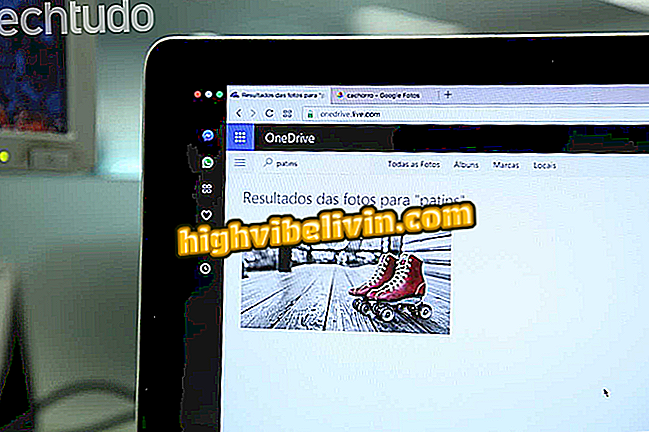WhatsApp: Nõuanded kustutatud vestluste taastamiseks
WhatsAppi vestluste taastamine võib enamiku kasutajate jaoks olla väga oluline, nii et sõnumitooja toob tööriistad, mis võimaldavad vestlustel varundada, et neid eri olukordades päästa. Androidi ja iPhone'i (iOS) telefonide jaoks kasutatav funktsioon on eriti kasulik siis, kui telefon katkeb, kui see vahetatakse, varguse korral või isegi olukordades, kus omanik kustutab sõnumi kogemata. Rakendus ei paku selle jaoks looduslikku ressurssi, kuid mõned nõuanded võimaldavad kasutajal kustutada valitud dialoogidele uut juurdepääsu.
Allpool olevas juhendis näitame teile kõiki samme, mida varundada Google Drive'is asuvate WhatsApp-vestluste varundamiseks ja seejärel nende seadmesse allalaadimiseks, ning trikk, et saada kustutatud vestlused tagasi - ekslikult või mitte. Menetlus kehtib Google'i süsteemiga rakenduse puhul, kuid see erineb Apple'i tarkvarast.
Google avalikustab 2018. aasta parima Android-rakenduste loendi

Vaadake nõuandeid vestluste hankimiseks WhatsAppist Androidis
Tahad osta mobiiltelefoni, telerit ja teisi soodushinnaga tooteid? Tea Võrdle
1. Varundage oma vestlused
1. samm. Sisesta WhatsAppi peamenüüsse ja minge "Seaded";

Juurdepääs Android'i WhatsAppi seadetele
Samm 2. Valige suvand "Vestlused" ja puudutage järgmisel ekraanil "Vestluse varundamine";

Valige menüüst WhatsApp menüüst Conversations Backup Tool
3. etapp Valige väljale "Varunda Google Drive'i" varukoopia periood. Määrake ka Google'i konto, kuhu varukoopia salvestatakse, varukoopia üleslaadimise võrk (ainult Wi-Fi või Wi-Fi ja mobiil) ning videote lisamine või mitte. Kui olete lõpetanud, vajutage rohelist "Backup" nuppu;

Juurdepääs Google Drive'is asuvate WhatsApp-vestluste varundusseadetele
Samm 4. Oodake, kuni varukoopia on valmis. Lõpus uuendatakse ekraani ülaosas viimase varukoopia kuupäeva ja kellaaega.

WhatsApp vestluse varundamine Google Drive'is
2. Taastage varukoopia
1. samm. WhatsApp varukoopia eesmärk on taastada vestlused, kui kasutaja lülitab telefonid sisse või eemaldab rakenduse. Kui üks nendest olukordadest ilmneb, järgige alltoodud nõuandeid salvestatud failide taastamiseks. Esmalt installige rakendus uuesti, puudutage nuppu "Nõustu ja jätkake" ning seejärel vajutage "Jätka";

Installige WhatsApp Androidisse
2. etapp. WhatsApp kuvab teie sõnumikastid, millel on juurdepääs galeriile ja kontaktidele. Klõpsake mõlemas valikus „Luba“. Seejärel sisestage oma telefon DDD-ga ja puudutage nuppu „Järgmine”. Taastamiseks peate kasutama sama numbrit kui varundamine;

Rakenduse Android-i installimisel sisestage WhatsAppi telefoninumber
3. samm. Kinnitage sõnumikastis, et mobiiltelefoni number on õige ja vajutage "OK". WhatsApp sisestab SMS-i automaatselt saadetud kinnituskoodi. Kui see ei juhtu, sisestage kood ja oodake kinnitust;

Kinnitage SMS-i saatmine koodiga WhatsApp
Samm 4. Kui olete numbri kinnitanud, tuvastab WhatsApp, et Google Drive'is on taastamiseks saadaval varukoopia. Vajutage nuppu "Taasta" ja oodake, kuni sõnumitooja sõnumid alla laadib. Protsess võib sõltuvalt ühenduse ja varukoopia suurusest võtta kaua aega;

Taastage Google Drive'is salvestatud varukoopiad WhatsApp-vestlustest
5. toiming. Kui failid varundatakse, kuvatakse nupp „Järgmine”. Puudutage seda ja sisestage profiili andmed, mis võivad sisaldada nime, fotot ja emotikone. Seejärel vajutage nuppu "Järgmine";

Taasta Androidi WhatsApp-vestlused
6. samm. Taastatud sõnumite laadimiseks võtab WhatsApp aega paar sekundit. Kui rakendus on avatud, vaadake kõik eelmised vestlused.

WhatsApp for Android koos Google Drive'ist varundatud vestlustega
3. Taasta kustutatud vestlus tahtmatult
1. samm. Kasutajad, kes on vestluse kustutanud, kuid on seda kahetsenud ja soovivad sisu uuesti juurde pääseda, on lihtne trikk. Vestluse allalaadimise ainus nõue on see, et see on kustutatud maksimaalselt 24 tundi. Selles näites kustutame vestlusakna;

WhatsApp vestlus tahtmatult kustutatud
2. etapp. Konkreetse vestluse lunastamiseks eemaldage ja installige WhatsApp uuesti. Peate installiprotseduuri lõpule viima ja eelmises teemas kirjeldatud numbri kinnitama;

Desinstallimine ja uuesti installimine WhatsApp taastab kustutatud vestlused
3. samm. Pärast Google Drive'i varunduse taastamist märkige, et peamine vestlusekraan kuvab kustutatud vestluse.

WhatsApp kustutatud vestlust saab taastada rakenduse uuesti installimisega
Seal. Kasutage ära näpunäiteid ja õppige, kuidas muuta sõnumite kustutamist WhatsAppis.
Mis on teie lemmik sotsiaalne võrgustik? Te ei saa sellele teemale vastata

Kuidas panna automaatne sõnum WhatsAppis